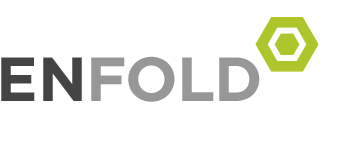windows2003上搭建shadowsocks服务端
Shadowsocks 是一个轻量级隧道 socks5 代理,可加密网络通道。
至于用来做什么,天朝你懂的。
更多细节功能,请自行google。
网上有很多在Linux下使用nodejs配置shadowsocks服务端的教程
这篇文章是讲如何在windows下配置
环境准备:
一台win2003的服务器。
nodejs-windows
1,安装nodejs
进入http://nodejs.org/点击页面上的INSTALL安装相应的node环境
2,安装完成后。
点开始,所有程序,
将其拖到桌面上
打开Node.js command prompt 在弹出的命令行中输入
npm install -g shadowsocks
安装完成后进入
C:\Documents and Settings\Administrator\Application Data\npm\node_modules\shadowsocks
编辑
config.json
(红色部分为必改项目,其他的如果不懂,可以默认)
修改:
{
"server":"<span style="color: #ff0000;">127.0.0.1</span>", #(必改项目)你服务器的IP地址
"server_port":<span style="color: #000000;">8388</span>, #向外开放连接的端口
"local_port":<span style="color: #000000;">1080</span>, #本地端口,
"password":"<span style="color: #ff0000;">barfoo!</span>", #(必改项目)密码
"timeout":600, #超时时间,建议默认
"method":"aes-256-cfb" } #加密方式,建议默认}
3,运行服务端
打开Node.js command prompt 在弹出的命令行中输入ssserver
然后服务端出现如图所示就成功了。
命令行不要关闭。
需要关闭的时候 就关掉命令行。
每次开机都要重新执行第3个步骤。配置好客户端
查看IP是否显示为服务器IP